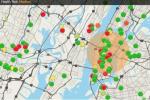Du har sikkert set folk poste avatarer, der ser næsten ud ligesom Bitmoji eller Memoji-avatarer over hele dit Facebook-feed. Hvis du ikke kan finde ud af, hvordan du får din egen, så fortvivl ikke. Processen er ikke særlig indlysende, men når du først ved, hvad du skal kigge efter, er det nemt at konfigurere din avatar. Her er, hvordan du laver en Facebook-avatar, og hvordan du bruger din egen mini-mig.
Indhold
- Sådan finder du avatarindstillingen
- Sådan bruger du din Facebook-avatar
- Sådan redigerer du din Facebook-avatar
Sådan finder du avatarindstillingen

For at komme til opsætningen skal du åbne Facebook app og tryk på menuen. Tryk derefter på Se mere og Avatarer. Nu skulle du se på skærmen til oprettelse af avatarer. Herfra kan du vælge hudtone, ansigtsform, frisure, ansigtstræk, kropsform og tøj til din avatar.
Anbefalede videoer
Hvis du ikke kan huske, hvordan dine særlige ansigtstræk ser ud, mens du opsætter din avatar, skal du blot trykke på spejlikon i øverste højre hjørne. Dit kamera åbnes, og du vil være i stand til at se dig selv i et lille rektangel, mens du vælger ansigtstræk.
Når du er færdig, skal du klikke på flueben for at gemme din avatar. Nu er den klar til brug.
Sådan bruger du din Facebook-avatar

Du kan også finde klistermærkerne gennem appens avatarsektion. Når du er færdig med at designe din avatar, vil du se tre ikoner øverst til højre på skærmen. Tryk på klistermærkeikonet, og du vil se alle dine tilgængelige brugerdefinerede avatar-klistermærker, du kan bruge. Når du har valgt din favorit, skal du trykke på klistermærket og vælge enten "Send i Messenger" eller "Flere muligheder". Hvis du vælger Flere muligheder, åbnes en ny skærm, og du vil se en bred vifte af delingsmuligheder for din bekvemmelighed, fra e-mail til dit Facebook-feed. For eksempel, hvis du vælger Send i Messenger, kan du vælge, hvem der skal sende dit klistermærke på din kontaktliste.
Hvis du vil, kan du også gøre din nye avatar til dit Facebook-profilbillede. For at gøre dette skal du bare gå tilbage til Facebooks avatarsektion ved at navigere til menuen og derefter trykke på "Se mere" og "Avatarer." Din nye avatar vil stå der tålmodigt, klar til at gå.
I øverste højre hjørne af din skærm vil du se tre ikoner. Hvis du trykker på pileikonet, vises en menu. Derfra skal du vælge "Indstil som profilbillede", og vælg derefter en stilling, du er til, fra listen og den baggrund, der matcher. Til sidst skal du trykke på knappen "Næste" for at se dine muligheder.
Du kan vælge at ændre dit profilbillede til din avatar permanent eller midlertidigt. Hvis du klikker på standardindstillingen "Gem", bliver den permanent, ligesom ethvert andet profilbillede. Hvis du vælger "7 dage", vil det gøre ændringen midlertidig, og dit profilbillede vender tilbage til, hvad det var før efter en uge.
Sådan redigerer du din Facebook-avatar
Folk, der løbende opdaterer deres udseende, kan også nyde at tilpasse deres avatar, så de matcher deres nuværende udseende. Selvom din stil ikke ændrer sig meget, vil du måske opdatere din avatar, hvis det er et stykke tid siden. For at gøre det skal du trykke på blyantikonet i øverste højre hjørne af din skærm, som vil føre dig til din avatars oprettelsesskærm. Derfra skal du begynde at implementere de ændringer, du vil foretage.
Du kan bruge værktøjet til at foretage drastiske ændringer i din avatar eller bare skifte avatarens outfit op for at afspejle dit nuværende humør.
Redaktørens anbefalinger
- Meta bringer tegneserieavatarer til videoopkald på Instagram og Messenger
- TikTok CEO står over for kongressen på torsdag. Sådan ser du
- Instagram vil snart lade skabere lave NFT'er og sælge dem til fans
- Hvad er en Facebook Pixel? Metas sporingsværktøj, forklaret
- Meta planlægger at bringe Avatarer til Reels og videochat
Opgrader din livsstilDigital Trends hjælper læserne med at holde styr på den hurtige teknologiske verden med alle de seneste nyheder, sjove produktanmeldelser, indsigtsfulde redaktionelle artikler og enestående smugkig.